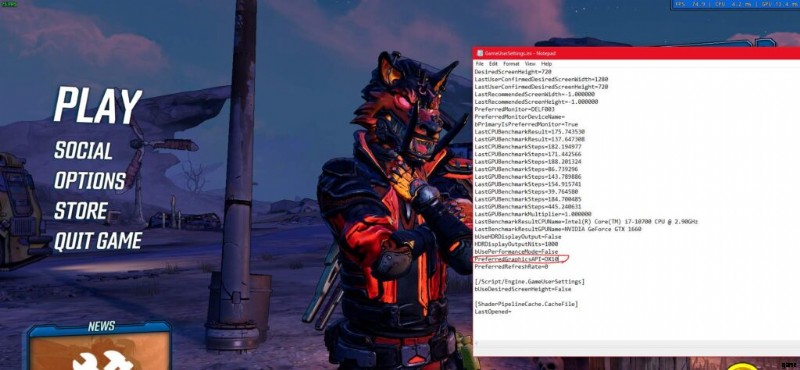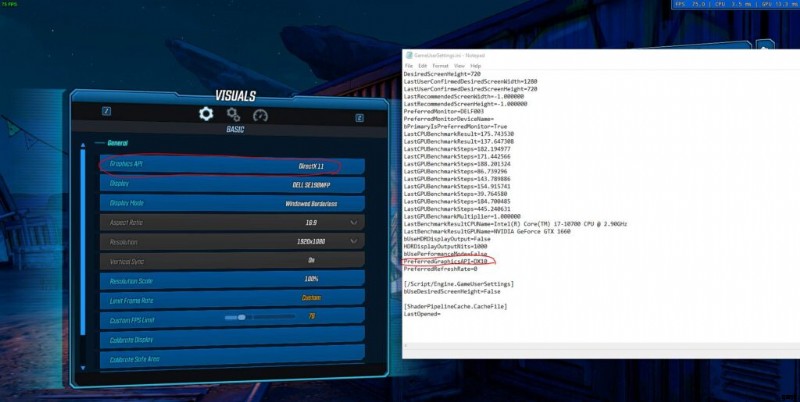Borderlands 3 – DirectX 11 または 12 を 10 に変更する方法

これは、DirectX 11 または 12 から DirectX 10 に切り替えるための簡単な手順です。
DirectX 11 または 12 を 10 に変更するためのガイド
最初に知っておくべきこと
最初に覚えておくべきことは、ファイルの変更について基本的な理解が必要だということです。
1 つのファイルを変更するだけで済みますが、DirectX 10 に変換する方法を説明する前に、DirectX 11 と 12 がどのように見えるかを説明します。
DirectX 11 と 12 の両方でのビデオ
DirectX 11
DirectX 12
Borderlands 3 での DirectX 10 の手順
ここで、DirectX 11 または 12 から 10 に変更する方法を説明します。
に行く
- C:\Users[あなたの名前]\Documents\My Games\Borderlands 3
[YourName] は、OS で使用される実際のユーザー名です。
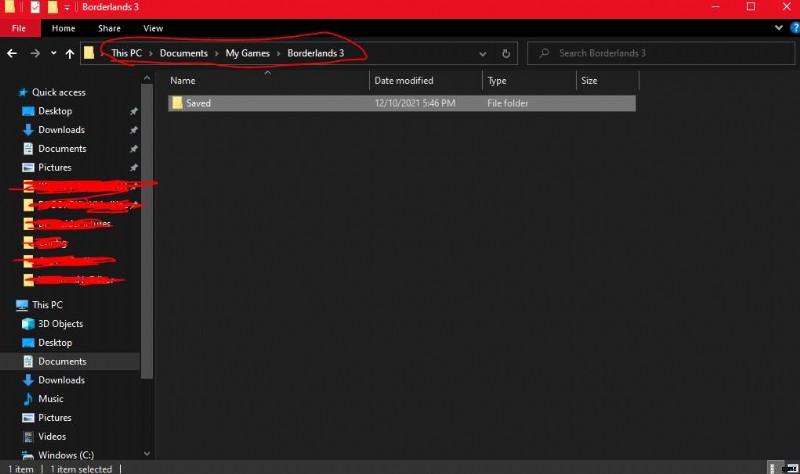
ここで、Saved フォルダーを開き、Config フォルダーを選択して開きます。
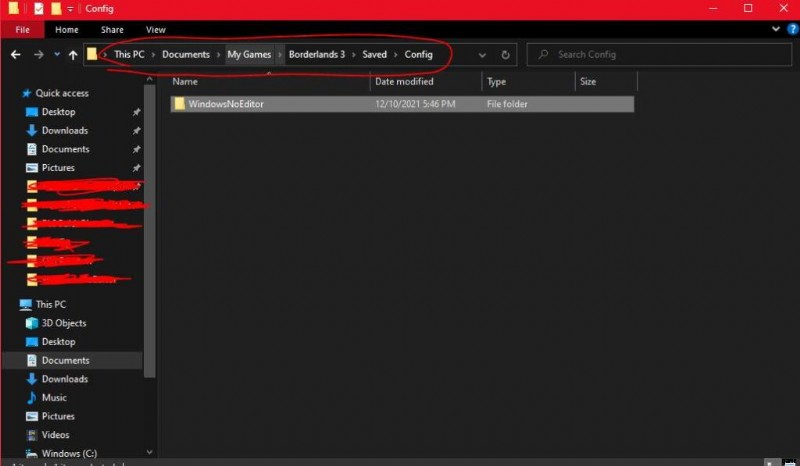
WindowsNoEditor フォルダーを開き、GameUserSettings.ini を選択します
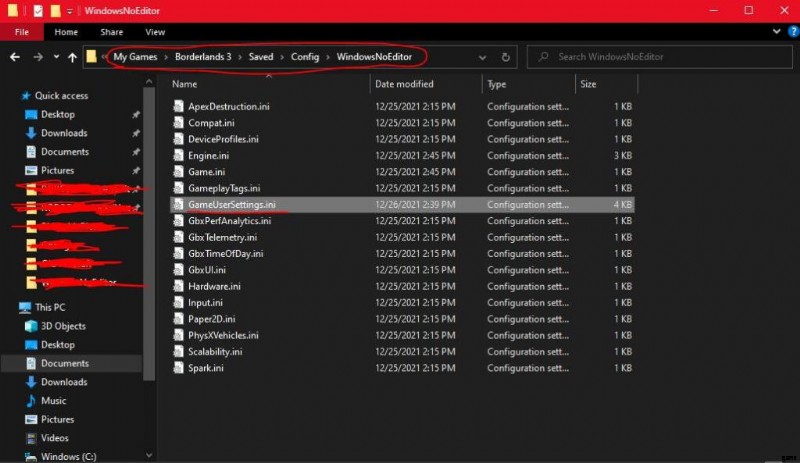
到達するまで下にスクロールします:PreferredGraphicsAPI=DX11 (または DX12)
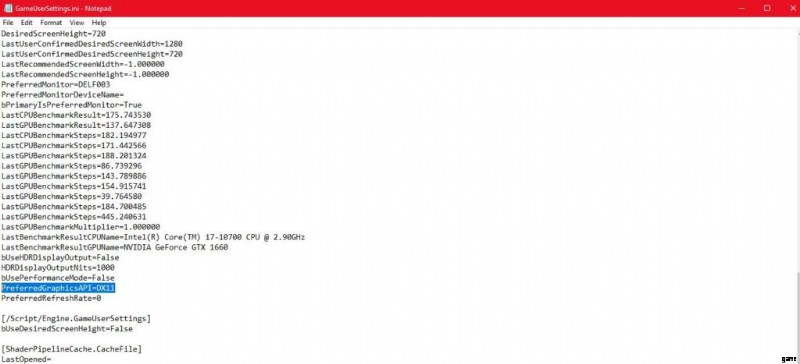
次に、DX11 (または DX12) の代わりに DX10 に変更します
ゲーム内では DirectX 11 または 12 として表示されますが、.ini ファイルでは DX10 と表示されます。